Безжичен рутер в къщи – няколко практични съвети
 Домашната мрежа е по-лесно достъпна и по-широко разпространена от когато и да било, но все още има някои термини и настройки, които могат да са объркващи. Научете в тази статия повече за вашата безжична мрежа и как да работите с нея.
Домашната мрежа е по-лесно достъпна и по-широко разпространена от когато и да било, но все още има някои термини и настройки, които могат да са объркващи. Научете в тази статия повече за вашата безжична мрежа и как да работите с нея.
Домашната мрежа е почти навсякъде в наши дни и повечето от нас са научили как се борави с нея по трудният начин, в случаите, когато нещо се е обърквало и се е налагало сами да намирате изход от проблема.
Изгубени връзки, хакнати пароли и безкрайни обаждания до фирмата, грижеща се за поддръжката на мрежата – всичко това може да ви причини главоболие и докато няма лесен начин да избегнете тези проблеми, все още е абсолютно вярно, че знанието е сила. Затова е по-добре да знаете основните принципи на работа с домашната мрежа.
Вие и вашият рутер
Рутерът е късче хардуер, което ви предоставя интернет връзка, осигурена от доставчика на интернет услуги (компанията на която плащате всеки месец) и я разделя или я разпръсква между различните устройства, които използват кабели или Wi-Fi. За да въведете конкретни мрежови настройки, първо трябва да се свържете към рутера. На пазара има толкова много марки и модели, но принципът им на работа е един и същ.
Ако изпитвате затруднения при свързването на рутера, просто прочетете инструкциите на производителя. След това, идва ред да го настроите да работи с вашите устройства, за да можете да ползвате интернет връзка чрез него.
Повечето модерни рутери използват уеб базирани инструменти за администрация, така че заредете любимия си браузър и отидете на адреса, който идва с вашия рутер. (Двата най-често използвани адреса са 192.168.1.1 и 10.0.0.1, но вашият може да е друг). Следва да въведете потребителското име и парола, което ви е дадено от производителя, но ако не успеете да го намерите или сте го променили и вече не го помните, е необходимо да върнете фабричните настройки на рутера. Това обаче го направете, ако вашата мрежа не работи правилно, тъй като ще се наложи да минете през цялата процедура на установяване на връзката.
Основни настройки на мрежата
Веднъж щом сте осъществили достъп до рутера, проучете вашите опции. Ще достигнете до основните настройки на устройството, обикновено избирайки „Интернет настройки“, „Основни настройки“ или нещо подобно.
Вашият IP (Internet protocol) адрес е нещо като телефонен номер – той е уникален. Някои доставчици на интернет услуги осигуряват на потребителите динамичен IP адрес, който може да се променя в случаите, когато потребителите се изключат и включат към мрежата. Други доставчици осигуряват заключени IP адреси – те трябва да се въведат при настройването на рутера и не трябва да се променят.
MAC адреса е уникален идентификационен номер, приложен към мрежовия хардуер, донякъде подобен на сериен номер. Не трябва да се променя, освен ако не получите указания от отдела за клиентско обслужване да го направите.
Сигурност
Има два начина за установяване на мрежова защита – да държите неоторизирани потребители далеч от достъп до интернет връзката и предпазването на машините, свързани към вашата мрежа от външна намеса.
Ако домашната мрежа е изцяло електрифицирана, не би трябвало да имате проблем с неразрешения достъп. Паролата е основният начин да държите далече натрапниците и да се предпазите от директна експлоатация на мрежата.
Най-добре е използването на сложна комбинация от цифри и букви. Повечето устройства ще искат само веднъж да я въведете, след което при стартиране на компютъра, автоматично ще се свързват към мрежата. Сменяйте често паролата си, особено ако живеете в гъсто населени квартали и подозирате, че съседа ви се опитва да разбие паролата. Промяната на паролата е много лесно. Просто изберете Wireless setup от Wi-Fi настройките и сменете комбинацията от там. Повечето рутери имат вградени защитни стени, които са бариери за външен достъп.
Свързване на компютри и други устройства към рутера
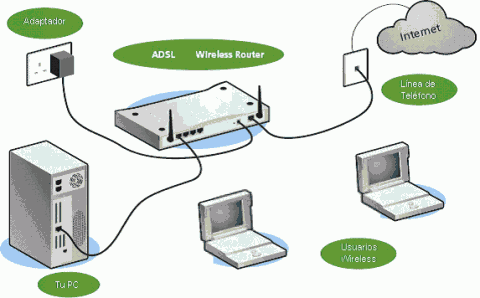
Основната цел на рутера ви е да свърже компютрите и други устройства към Интернет. Повечето използват DHCP (dynamic host configuration protocol) да зададат локалния IP адрес към устройствата в мрежата.
Добре е да използвате един и същ локален IP адрес през цялото време. Различните рутери използват различни езици, за да имат достъп до тази функция, но не е толкова трудно. Погледнете в LAN настройките, Настройка на локалнара мрежа, DHCP настройки или търсете чрез вашия интерфейс, докато не видите DHCP или Address Reservation.
Ако се съмнявате, проверете ръководството или се обадете за отдела за обслужване на клиенти, преди да правите каквито и да било промени. Да добавите постоянен адрес към устройство, необходимо е да намерите тази секция във вашия интерфейс, после изберете „Добавете устройство“. По този начин трябва да ви се покаже списък на устройствата, свързани към рутера и може да отнеме малко усилия, за да разберете кое е това, което търсите.
Компютрите обикновено са лесно разпознаваеми, но все пак вижте мрежовите си настройки на лаптопа, за да проверите дали е MAC адреса или сегашния IP адрес, тъй като трябва да е уникален. Изберете това устройство, после добавете постоянния IP адес и потребителско име, за да ви помогне да го запомните за в бъдеще.

